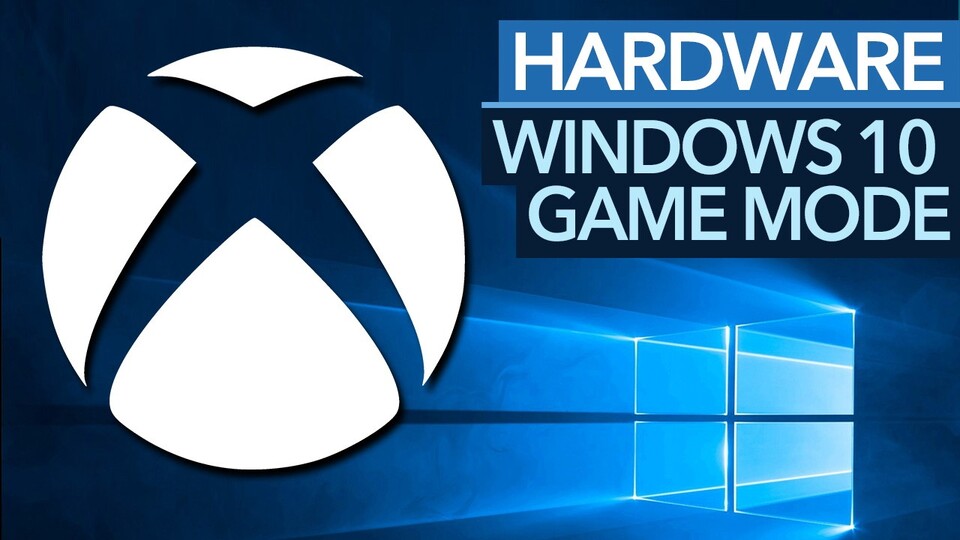
7:55
Game Mode von Windows 10 - Das bringt der neue Spielmodus
Update: Wir konnten inzwischen auf einen zweiten PC mit Core i7 7700K und Geforce GTX 1080 Messungen durchführen. Die durchschnittlichen fps verbessern sich hier zwar ebenfalls nicht, aber bei den Frametimes sind reproduzierbare Vorteile durch den Game Mode erkennbar. Unsere neuen Erkenntnisse stellen wir Ihnen im Video zu Beginn des Artikels ausführlich vor.
Der mit dem Creators Update im Frühjahr offiziell kommende Game Mode für Windows 10 lässt sich anhand der aktuellen Insider Preview (Version 15019) bereits jetzt schon testen. Er soll die Leistung in Spielen verbessern, indem er die Systemressourcen möglichst optimal verteilt.
Laut Kevin Gammill von Microsoft funktioniert der Game Mode grundsätzlich in jedem Spiel, das unter Windows 10 läuft. Bei Universal Windows Apps (UWA), die über den Windows Store gespielt werden, sind allerdings höhere Leistungsgewinne (theoretisch) möglich, da Microsoft hier besser weiß, welche Ressourcen und Dienste das jeweilige Spiel genau nutzt.
In unserem ersten Vorab-Test des Game Mode führen wir deshalb sowohl mit der Steam-Version als auch mit der UWA-Version von Rise of the Tomb Raider Messungen mit und ohne aktivierten Game Mode von Windows 10 durch. Als weitere Testkandidaten waren GTA 5 und Watch Dogs 2 geplant, allerdings ließ die Spieleleiste zur Aktivierung des Game Mode hier zunächst nicht öffnen. In GTA 5 konnten wir das Problem beheben, indem wir in den rahmenlosen Fenstermodus gewechselt haben (was bei Rise of the Tomb Raider nicht nötig war). Bei Watch Dogs 2 hat das aber nicht geholfen, deshalb konnten wir hier keine Tests durchführen.
Ursprünglich wollten wir die Messungen außerdem auf zwei unterschiedlich leistungsstarken Systemen durchführen. Auf dem schnelleren der beiden PCs bleibt die Installation der aktuellen Insider Preview momentan allerdings immer an derselben Stelle hängen, darum müssen wir uns vorerst mit einem Testsystem begnügen.
So funktioniert der Win 10 Game Mode
Den Game Mode zu aktivieren ist grundsätzlich schnell erledigt: Im Spiel die Windows-Taste und die G-Taste gleichzeitig drücken, in der sich öffnenden Spielleiste unten rechts auf das Einstellungssymbol klicken und den Spielmodus in den Optionen per Haken am entsprechenden Auswahlfeld einschalten - fertig.
Bei zukünftigen Starts des Spiels wird unten rechts kurz eingeblendet, dass der Spielmodus aktiv ist, in anderer Form macht er sich nicht bemerkbar. Auch die Zuordnung von Prozessorkernen ändert sich nicht, zumindest nicht laut Task Manager oder dem Tool Process Lasso.
Das ist insofern etwas überraschend, als das Gammill gegenüber den Kollegen von techradar.com angegeben hat, dass Spiele im aktivierten Game Mode möglichst viele Kerne exklusiv zugewiesen bekommen sollen, während die anderen Systemprozesse sich die restlichen Kerne teilen.
Das soll verhindern, dass es im Spiel durch CPU-Last eines Hintergrundprozesses zu Leistungseinbußen kommt (etwa in Form eines spürbaren Framedrop). Es ist allerdings möglich, dass Microsoft diese Zuweisung im Hintergrund und nicht per Taskmanager erfassbar realisiert. Ebenfalls eine denkbare Erklärung: Der Game Mode könnte noch nicht in jedem Spiel so funktionieren, wie er grundsätzlich gedacht ist (was auch unsere Benchmarks nahe legen, dazu später mehr).
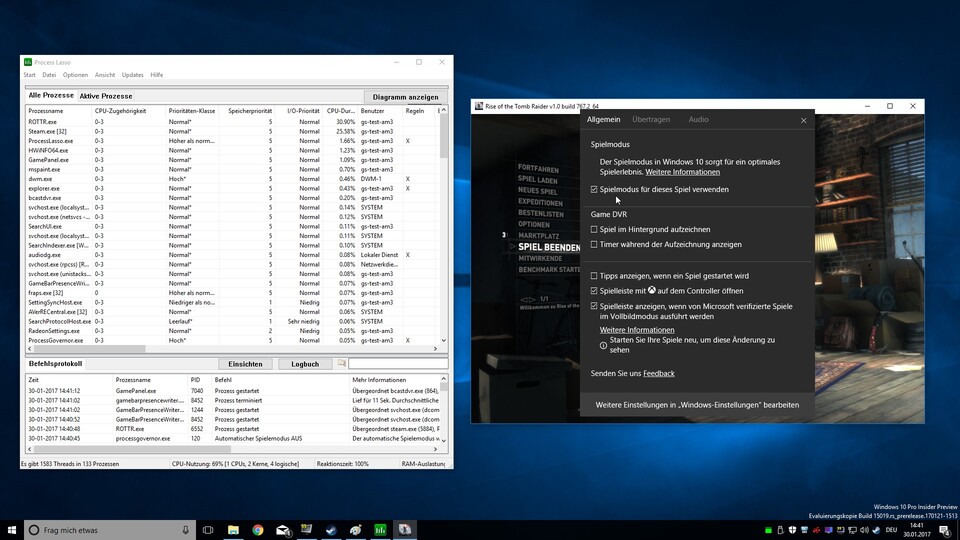
Bevor wir einen Blick auf die Benchmarks werfen, auch aus diesem Grund ein kurzer Hinweis: Bitte bedenken Sie, dass unsere Tests auf einer noch nicht ausgereiften Insider Preview basieren. Wie viel der Game Mode bringt, dürfte außerdem von System zu System und von Spiel zu Spiel variieren.
Unsere Test-PCs sind generell eher aufgeräumt und es ist wenig Hintergrund-Software installiert, was die möglichen Gewinne durch den Spielmodus vermutlich bereits reduziert. Grundsätzlich rechnen wir aber auch bei der fertigen Version und bei weniger aufgeräumten PCs höchstens mit fps-Zuwächsen im mittleren, einstelligen Prozentbereich, wobei auch die wichtigen Minimum-fps vom Game Mode profitieren könnten.
Benchmarks im Spielmodus
Bei unserem Testsystem handelt es sich um einen eher langsamen PC mit AMD FX 4300-Prozessor, Radeon R9 270X-Grafikkarte und 8,0 GByte Arbeitsspeicher. Die Messungen auf dem deutlich schnelleren Gegenstück mit Core i7 7700K, Geforce GTX 1070 und 16,0 GByte RAM konnten wir wie oben beschrieben aufgrund von Problemen mit dem Windows-Update nicht durchführen.
Für die Benchmarks haben wir mit dem aktuellen AMD-Treiber (17.1.1.) jeweils drei Testdurchläufe gemacht und den Durchschnittswert ermittelt. Bei den Steam-Versionen kam Fraps zum Einsatz, bei der Universal Windows App das Open Capture and Analytics Tool (OCAT).
Im Falle von Rise of the Tomb Raider ändert sich die Performance mit aktivierten Game Modus in keiner der beiden Versionen, wobei das auch für die Minimum-fps gilt. In Grand Theft Auto 5 liegen die durchschnittlichen fps dagegen spürbar niedriger als ohne Game Mode, auch wenn wir es wie Rise of the Tomb Raider im exklusiven Vollbildmodus spielen.
Ob das wirklich mit dem Game Mode oder nur mit unserem Testsystem zusammenhängt, konnten wir bislang nicht ermitteln. Unseren bisherigen (und zugegebenermaßen sehr begrenzten) Tests nach zu urteilen sollte man aber eher keine allzu hohen Erwartungen an den Game Mode stellen – vor allem nicht, wenn man einen halbwegs aktuellen, aufgeräumten PC hat.
Durchschnittliche fps
AMD FX 4300, Radeon R9 270X, Full HD
- Game Mode aktiviert
- Game Mode deaktiviert
- 0,0
- 10,0
- 20,0
- 30,0
- 40,0
- 50,0






Nur angemeldete Benutzer können kommentieren und bewerten.
Dein Kommentar wurde nicht gespeichert. Dies kann folgende Ursachen haben:
1. Der Kommentar ist länger als 4000 Zeichen.
2. Du hast versucht, einen Kommentar innerhalb der 10-Sekunden-Schreibsperre zu senden.
3. Dein Kommentar wurde als Spam identifiziert. Bitte beachte unsere Richtlinien zum Erstellen von Kommentaren.
4. Du verfügst nicht über die nötigen Schreibrechte bzw. wurdest gebannt.
Bei Fragen oder Problemen nutze bitte das Kontakt-Formular.
Nur angemeldete Benutzer können kommentieren und bewerten.
Nur angemeldete Plus-Mitglieder können Plus-Inhalte kommentieren und bewerten.